Combinar o ‘apilar’ un grupo de imágenes similares es una técnica fotográfica común. Es por eso que este artículo trata sobre cómo usar el apilamiento de enfoque en la fotografía macro.
A menudo se utiliza para reducir el ruido (por ejemplo, en astrofotografía). O para eliminar distracciones no deseadas, simular largas exposiciones o producir varios efectos especiales.
En fotografía macro, produce imágenes bien enfocadas. Toda la profundidad del sujeto de adelante hacia atrás está enfocada.
Table of Contents
¿Qué es la profundidad de campo y qué tiene que ver con el apilamiento de imágenes?
Las DSLR modernas no cierran la apertura de la lente hasta el momento en que tomas la foto. Pero no ves el efecto que tiene una apertura más baja en la profundidad de campo mientras compones una toma.
Para obtener una vista previa del efecto, use el botón de vista previa de profundidad de campo de su cámara, si tiene uno. Más parte de la escena está enfocada en aperturas más pequeñas. Particularmente si cambia su cámara a vista en vivo sin simulación de exposición.
Si su cámara no tiene un botón de vista previa de profundidad de campo, tome una foto de prueba.
Los mismos ajustes también cambiarán la profundidad de campo en la fotografía macro. Pero no será por la cantidad que cabría esperar.
Es posible que tenga suficiente profundidad de campo para un sujeto normal, como una persona a varios metros de distancia. Pero esto disminuirá a medida que acerque la cámara al sujeto.
Esto presenta una dificultad particular en la fotografía macro. Obtener una imagen grande de un objeto pequeño en su sensor significa acercar mucho la cámara al sujeto.
Puede utilizar una apertura pequeña para maximizar la profundidad de campo. Pero cerrándolo al min. introducirá la difracción. Y suavizará la imagen resultante.
Es bastante común que la profundidad de campo macro resultante sea de solo unos pocos milímetros. Incluso cuando se utiliza una pequeña apertura.
Para obtener los resultados más nítidos, configure la apertura de su lente alrededor de la mitad de su rango. Este es el punto dulce.
Evitarás la suavidad de la difracción. Y una profundidad de campo muy baja cuando se dispara con la apertura máxima.
Incluso con la apertura óptima, la profundidad de campo aún puede ser pequeña. El objetivo macro MP-E de 65 mm de Canon tiene capacidad para aumentos de x1 a x5. Pero tiene una profundidad de campo con un aumento total de 40 micras.
Solo puedes ir tan lejos con los ajustes de la cámara y la lente. En su lugar, necesita un enfoque más sofisticado, y eso es lo que proporciona el apilamiento de imágenes.

Cómo usar el apilamiento de imágenes para sortear las limitaciones de DoF
Para eludir las limitaciones de DoF, tome varias fotos del mismo sujeto. Modifique el enfoque de cada exposición para capturar una sucesión de ‘cortes’ nítidamente enfocados.
Estos variarán desde el punto más cercano al más lejano en el tema elegido.
Una vez que tenga una serie de imágenes, puede combinar las áreas enfocadas de cada foto. Esta ‘pila’ producirá una única imagen nítida en la que todo el sujeto estará bien enfocado de adelante hacia atrás.
Esa es la teoría. En la práctica, es más complicado que mezclar una serie de imágenes.
Tomemos, por ejemplo, esta foto macro de una placa de circuito impreso. Puede que haya sido más fácil llevar este cuadro de fotos a la pizarra.
Esto significaría que la mayoría de los componentes estarían a una distancia similar de la cámara y enfocados al mismo tiempo. Pero puede obtener un resultado más interesante disparando en un ángulo bajo cerca de un borde del tablero.
El problema es que incluso a f/16, la profundidad de campo es demasiado baja.

El primer plano es nítido. Pero los componentes más distantes en la parte superior del cuadro están desenfocados.
Necesitamos una serie de imágenes que arrastren el foco hacia la imagen.
El procedimiento es sencillo:
- Configure la cámara en enfoque manual y exposición manual. Use una apertura pequeña: pruebe el punto óptimo de su lente.
- Concéntrese en el primer plano como se muestra arriba y tome la primera exposición. Luego examine el resultado en la parte posterior de la cámara. Tenga en cuenta dónde está el área nítida más alejada. Vuelva a enfocar la lente en este punto para superponer la profundidad de campo anterior con la anterior.
- Tome la siguiente exposición y repita hasta que haya llegado al máximo. El número de fotos que necesitas dependerá de la profundidad de campo. En este ejemplo, he cubierto el área con cuatro imágenes.

Echa un vistazo a estas cuatro imágenes. Notará que no es solo el enfoque lo que cambia de una imagen a la siguiente.
La cámara y el sujeto permanecieron fijos en su posición. Pero hay un cambio en el tamaño y la posición de cada componente de una foto a la siguiente.
Esto es particularmente obvio en el fondo y el primer plano.
Cuando cambia el enfoque, también está afectando un poco el tamaño de la imagen en el sensor.
Esto no es algo que notarías a simple vista. En el mundo de la fotografía macro, puede ser un problema importante al intentar mezclar las imágenes.
Combinar la secuencia de imágenes
En este ejemplo, la mezcla es un proceso de dos etapas. Primero tenemos que lidiar con la variación en el tamaño y la posición de la imagen. Después de eso, podemos seleccionar las áreas de máxima nitidez de cada imagen.
Puede mezclar las imágenes en Photoshop o usar un software dedicado.
Veamos cómo hacer esto en Photoshop y luego examinemos una aplicación de apilamiento de enfoque dedicada.
Apilamiento de enfoque con Photoshop y Lightroom
Si está trabajando en Lightroom, seleccione todas las imágenes que desea apilar desde la vista de biblioteca. Haga clic derecho en uno y luego seleccione ‘Editar en’ | ‘Abrir como capas en Photoshop’.
No confunda el término de fotografía ‘apilamiento’ en Lightroom con lo que estamos tratando de hacer aquí.
El término de Lightroom se refiere solo a la forma en que agrupa las fotos en la vista de biblioteca y no tiene nada que ver con las capas.
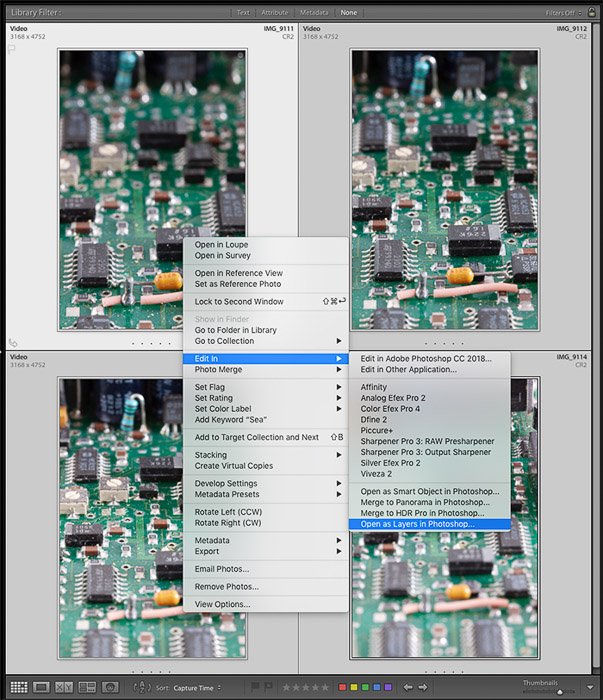
Si está trabajando en Photoshop, vaya a Archivos | Guiones | Cargar archivos en la pila.
Si ha guardado su secuencia de imágenes en una carpeta, puede seleccionar la carpeta. O puede buscar las fotos individuales.
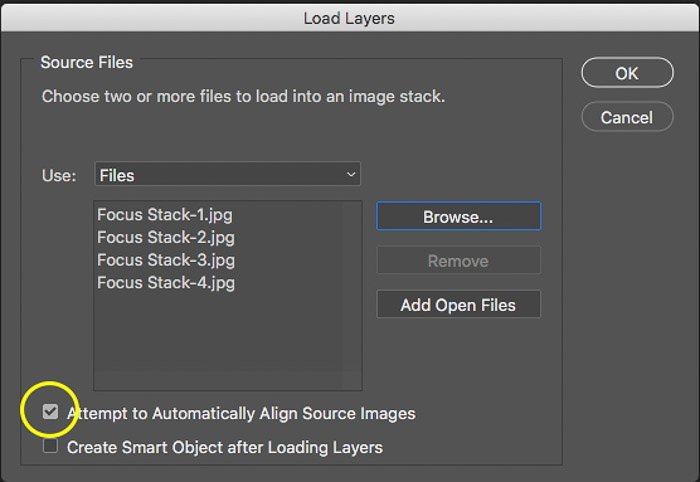
Asegúrese de marcar la casilla ‘Intentar alinear automáticamente las imágenes de origen’. Esto se ajustará a las variaciones en el tamaño efectivo de cada foto.
Perderás parte de la imagen alrededor de los bordes. Pero si no hace esto, Photoshop intentará mezclar las distintas capas tal como están.
Esto producirá una imagen terrible como esta.

Alineación de imagen
Deberías ver tus fotos organizadas en la paleta de capas listas para ser procesadas. Es posible que ya haya optado por alinear las capas durante la importación.
Verás que Photoshop ha reducido los tamaños de algunas de las capas. Estos ahora tienen bordes transparentes. Este cambio de tamaño facilita la alineación.
¿Qué sucede si ha importado sus imágenes de Lightroom? Deberá indicarle a Photoshop que los alinee ahora.
Para hacer esto, haga clic en la capa inferior y luego presione Mayús y haga clic en la capa superior para seleccionarlas todas.
Luego, desde el menú superior, seleccione Editar | Capas de alineación automática… Seleccione la opción ‘Auto’ y presione ‘OK’.
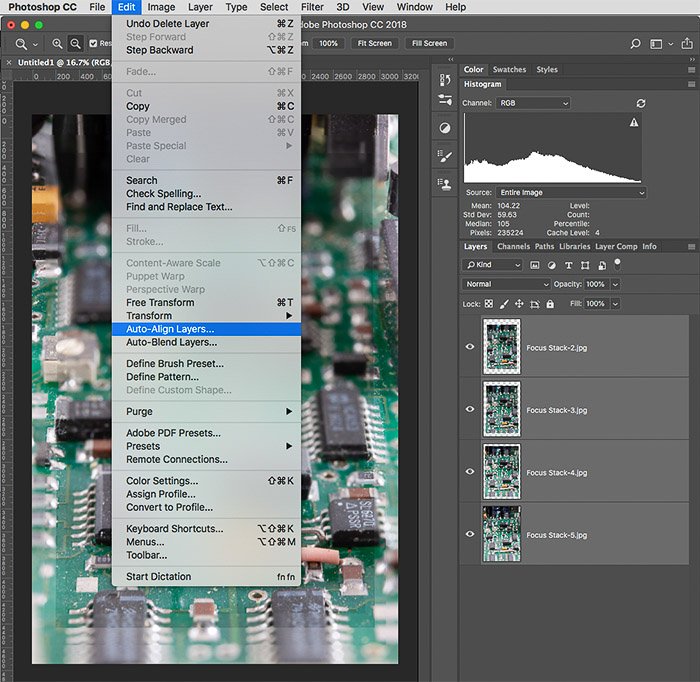
Fusión de imágenes
Photoshop ahora necesita analizar las altas frecuencias espaciales en cada una de las imágenes. Y necesita enmascarar las frecuencias espaciales de baja frecuencia.
Esto es mucho más simple de lo que parece. Seleccione todas las capas y, en el menú principal, seleccione Editar | Capas de fusión automática…
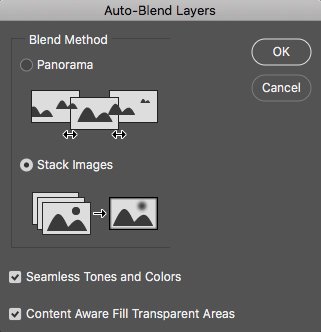
Seleccione ‘Apilar imágenes’ y marque las otras casillas y presione ‘Aceptar’. Después de unos segundos, Photoshop generará máscaras de capa. Estos revelarán las áreas nítidas de cada capa.
Photoshop luego combinará estas capas en una nueva capa fusionada. Esto aparecerá en la parte superior de la paleta de capas.
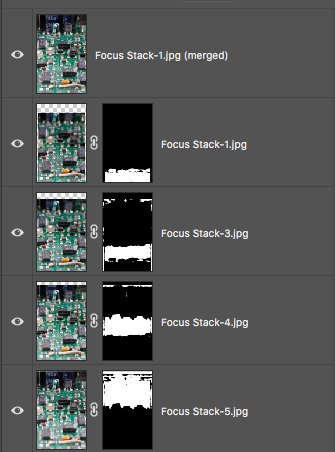
Luego deberá recortar la imagen resultante para eliminar algunos bordes borrosos.
Deberías terminar con algo que sea nítido en toda la profundidad del sujeto.
Apilamiento de enfoque usando Helicon Focus
Si no tienes Photoshop, hay otras opciones. Estos no solo alinean y combinan imágenes apiladas de enfoque, sino que también automatizan gran parte del proceso.
El más conocido de ellos es Helicon Focus. En realidad, son dos aplicaciones de software: Helicon Focus y Helicon Remote.
Helicon Remote controla la cámara a través de un cable. Esto es para enfocar la lente por pasos, tomar la foto y transferir cada corte enfocado a la computadora.
Helicon Focus apila una serie de imágenes. Realiza todos los ajustes necesarios para producir el resultado compuesto.
Aquí hay un resumen rápido del proceso. Configure su cámara en modo manual (para que el software pueda controlarla) y conéctela a su computadora.
Helicon Remote debería reconocerlo y cambiar la cámara a Live View. De esta manera usted puede ver el tema en la pantalla de la computadora.
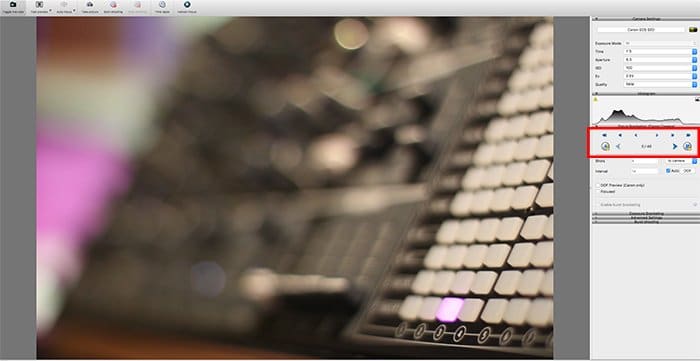
Luego, use los controles en la sección de enfoque (resaltados en rojo arriba) para enfocar la lente en el punto más cercano. Guarde la configuración haciendo clic en el botón ‘A’.
Luego use los controles de enfoque para mover el enfoque al punto más lejano que desea enfocar y haga clic en el botón ‘B’.
Helicon Remote puede calcular cuántas fotos necesita y en qué configuración de enfoque. Lo hace en función de la configuración de exposición que configuró en la sección anterior.
En esta etapa, puedes experimentar con diferentes ángulos e iluminación. Solo está configurando el rango de ajustes de enfoque.
Elegí incluir el teclado en mi sintetizador para una prueba más exigente. También utilicé una lente estándar de 50 mm para esta toma en lugar de una lente macro. Esto fue para mostrar que el apilamiento de enfoque no se limita a la fotografía macro.
Una vez que esté satisfecho con la composición, puede entregar el trabajo a Helicon Remote.
Haga clic en el botón ‘Empezar a disparar’ en la parte superior de la pantalla. Helicon Remote establecerá el enfoque. Y disparará el obturador para tantas fotos como sea necesario.
Transferirá cada foto a la computadora a medida que las toma, por lo que ni siquiera necesita una tarjeta de memoria. Una vez que haya tomado toda la secuencia, te dará la opción de abrir estas imágenes en Helicon Focus.
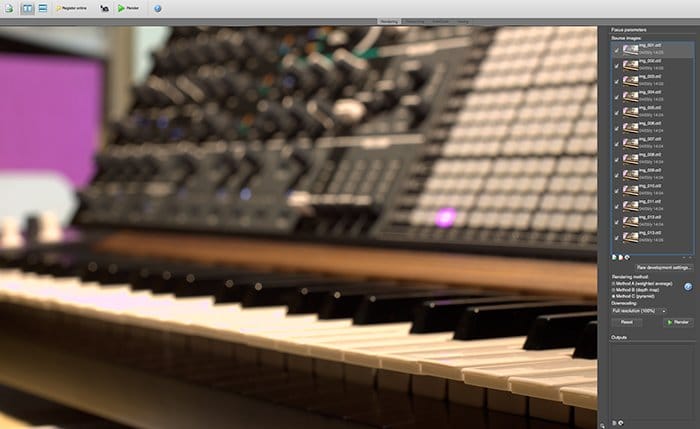
A continuación, se le presenta una lista de imágenes en miniatura de los componentes. También hay algunas opciones que controlan cómo sucederá la mezcla.
Al hacer clic en el botón Render, se iniciará el algoritmo de mezcla elegido. Esto tardará aproximadamente un minuto en completarse. Puede verlo seleccionando las áreas nítidas de cada imagen componente por turno.
Aquí está el resultado:

Conclusión
El apilamiento de enfoque es particularmente útil en fotografía macro. Pero también es una gran herramienta para lograr imágenes nítidas con cualquier lente.
No se limite a los objetivos macro: pruébelo con objetivos gran angular y teleobjetivo.
Intenta usar la técnica en paisajes o fotografía de productos. Cualquier situación en la que pueda barrer el enfoque en una serie de imágenes es buena para practicar.




